Silvercrest SCAA 5.00 A1 User Manual Page 201
- Page / 294
- Table of contents
- TROUBLESHOOTING
- BOOKMARKS
Rated. / 5. Based on customer reviews


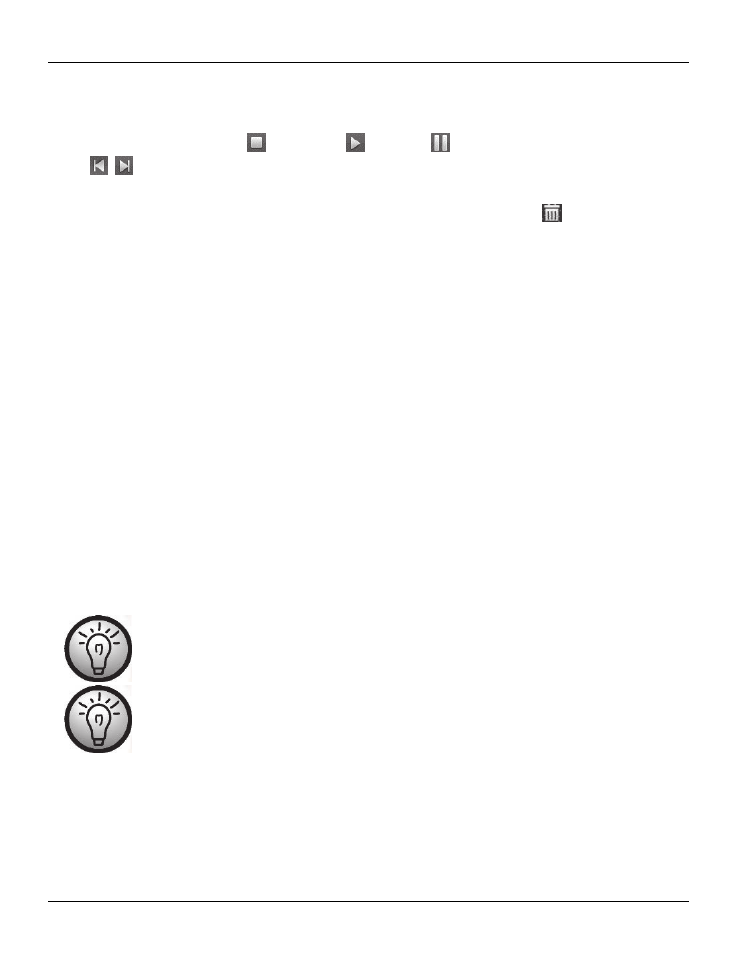
SilverCrest SCAA 5.00 A1
Italiano - 199
tasti della tastiera con le frecce, per visualizzare la registrazione precedente o
successiva.
Per visualizzare una registrazione video, fare doppio clic su di essa. La finestra video
contiene le icone Stop , Riproduci e Pausa . Fare clic sulle icone con le frecce
, , o utilizzare i tasti con le frecce della tastiera, per visualizzare il video
precedente o successivo.
Per cancellare una registrazione, fare clic sull’icona con il cestino . Per cancellare la
registrazione, confermare la richiesta visualizzata premendo “OK”.
Importare le registrazioni
Per archiviare le proprie registrazioni è possibile utilizzare la funzione Importa. Le
registrazioni verranno copiate nel computer. Una volta importate le registrazioni, non sarà
più necessario collegare la videocamera per visualizzarle.
Selezionare tutte le registrazioni che si desidera importare dal drive selezionato e fare clic su
“Importa” sulla barra degli strumenti in basso.
Si aprirà una finestra con varie opzioni di selezione. Per importare le registrazioni
selezionate, scegliere l’opzione "Importa le scene selezionate“ . È possibile scegliere di
importare tutte le registrazioni o solo tutte quelle nuove.
Se necessario, scegliere il nome della cartella o utilizzare quello predefinito.
Fare clic su "OK" per confermare.
In base al numero di registrazioni, la copia dei file richiederà
qualche minuto.
Una volta importate, le registrazioni rimangono memorizzate sulla
videocamera – non vengono cancellate automaticamente dopo
l’importazione.
- Warenzeichen 8
- Einleitung 8
- Bestimmungsgemäße Verwendung 8
- Lieferumfang 9
- Technische Daten 12
- Sicherheitshinweise 14
- Recht am eigenen Bild 15
- Benutzung im Straßenverkehr 15
- Achtung Explosionsgefahr 17
- Wasserdichtheit 18
- Urheberrecht 18
- Übersicht 19
- Vor der Inbetriebnahme 20
- Einlegen des Akkus 21
- ein Foto 23
- Aufladen des Akkus 24
- Datum/Uhrzeit einstellen 25
- Inbetriebnahme 27
- Das Display 27
- Modus auswählen 29
- Aufnahme 29
- Aufnehmen von Videos 29
- Aufnehmen von Fotos 30
- Serienbildmodus 30
- Zeitraffermodus 30
- Selbstauslöser 31
- Das Menü 31
- Die Symbole des Menüs 32
- Videoauflösung einstellen 33
- Aufnahme um 180° drehen 36
- Displayhelligkeit anpassen 41
- Mikrofon anschließen 48
- Verwenden eines Kartenlesers 52
- Das Hauptfenster 54
- Aufnahmen bearbeiten 55
- Aufnahmen importieren 56
- Das Vorschaufenster 57
- Die Symbolleiste 58
- AVCHD-Disk erstellen 59
- Videoclips schneiden 60
- Hochladen auf YouTube 60
- Hochladen auf Facebook 60
- Fotoalbum 61
- Albumseite 61
- Verwendung des Zubehörs 62
- Wasserdichtes Gehäuse 62
- Rückwand austauschen 65
- Adapter lösen und befestigen 66
- Klettband 67
- Schwenkhalterung 68
- Klebepad austauschen 69
- Fahrradhalterung 70
- Fehlerbehebung 71
- Wartung / Reinigung 72
- Wartung 72
- Reinigung 72
- Konformitätsvermerke 73
- Marques commerciales 80
- Utilisation prévue 80
- Contenu de l'emballage 81
- Spécifications techniques 84
- Instructions de sécurité 86
- Utilisation sur la route 87
- Batterie 88
- Étanchéité 90
- Droits d’auteur 90
- Description de l’appareil 91
- Avant de commencer 92
- Insertion de la batterie 93
- Touches 95
- Voyants 95
- Chargement de la batterie 96
- Enregistrement 101
- Enregistrement de vidéos 101
- Prises de vues 102
- Mode Rafale 102
- Mode Accéléré 102
- Retardateur 103
- Le menu 103
- Icônes du menu 104
- Connexion d’un microphone 120
- L’écran principal 126
- Fenêtre d’aperçu 129
- Barre d’outils 130
- Créer un disque AVCHD 131
- Couper des vidéos 132
- Télécharger dans YouTube 132
- Télécharger dans Facebook 132
- Album photo 133
- Page album 133
- Utilisation des accessoires 134
- Caisson étanche 134
- Bande Velcro 139
- Support pivotant 140
- Support de vélo 142
- Résolution des problèmes 143
- Entretien/nettoyage 144
- Entretien 144
- Nettoyage 144
- Avis de conformité 145
- Contenuto della confezione 154
- Specifiche tecniche 157
- Bambini e disabili 161
- Batteria 161
- Resistenza all’acqua 163
- Copyright 163
- Panoramica 164
- Prima di iniziare… 165
- Inserire la batteria 166
- Caricare la batteria 169
- Impostare data e ora 170
- Self-timer 176
- Icone del menu 177
- Collegare un microfono 193
- La schermata principale 199
- Modificare le registrazioni 200
- Importare le registrazioni 201
- Finestra di anteprima 202
- Barra degli strumenti 203
- Creare un disco AVCHD 204
- Tagliare i video 205
- Caricare su YouTube 205
- Caricare su Facebook 205
- Album fotografico 206
- Pagina dell’album 206
- Utilizzare gli accessori 207
- Custodia resistente all’acqua 207
- Supporto girevole 213
- Supporto per bicicletta 215
- Risoluzione dei problemi 216
- Note di conformità 218
- Trademarks 225
- Introduction 225
- Intended Use 225
- Package contents 226
- Technical specifications 229
- 2403MHz to 2477MHz 230
- 250kbps / 1Mbps / 2Mbps 230
- Safety instructions 231
- Using on the road 232
- Battery 233
- Warning: risk of explosion! 234
- Water-resistance 235
- Overview 236
- Before you start 237
- Inserting the battery pack 238
- Buttons 240
- Charging the Battery 241
- Setting the date and time 242
- Getting started 244
- The display 244
- Taking pictures 247
- Burst mode 247
- Time-lapse mode 247
- The menu 248
- Menu icons 249
- Setting the video resolution 250
- Setting the time-lapse delay 252
- Connecting a microphone 265
- Using a card reader 269
- The main screen 271
- Editing recordings 272
- Importing recordings 273
- Selecting navigation view 274
- Preview window 274
- Toolbar 275
- Creating an AVCHD Disk 276
- Cutting video clips 277
- Upload to YouTube 277
- Upload to Facebook 277
- Photo album 278
- Album page 278
- Using the accessories 279
- Water-resistant case 279
- Replacing the back cover 282
- Swivel holder 285
- Replacing the adhesive pad 286
- Bike holder 287
- Troubleshooting 288
- Maintenance / cleaning 289
- Maintenance 289
- Cleaning 289
- Conformity Notes 290
- SilverCrest SCAA 5.00 A1 293
- English - 291 293

 (188 pages)
(188 pages) (56 pages)
(56 pages)









Comments to this Manuals